맬웨어 감염으로 인해 이 DLL 오류가 발생할 수 있습니다.
- D3D10Warp.dll 오류는 시스템 파일이 손상되었거나 컴퓨터에 바이러스가 있거나 DLL 파일이 실수로 삭제된 경우에 발생합니다.
- 이를 수정하려면 맬웨어 검사를 실행하거나 SFC 명령을 사용하여 시스템 파일을 복구하거나 시스템 복원을 수행해야 합니다.

엑스다운로드 파일을 클릭하여 설치
- Restoro PC 수리 도구 다운로드 특허 기술로 제공되는 (특허 가능 여기).
- 딸깍 하는 소리 스캔 시작 PC 문제를 일으킬 수 있는 Windows 문제를 찾습니다.
- 딸깍 하는 소리 모두 고쳐주세요 컴퓨터의 보안 및 성능에 영향을 미치는 문제를 해결합니다.
- Restoro가 다운로드되었습니다. 0 이번 달 독자 여러분.
D3d10warp.dll은 Microsoft에서 개발한 Direct3D Rasterizer 파일로도 알려진 Win32 DLL 파일로 분류되는 동적 링크 라이브러리입니다.
컴퓨터에서 d3d10warp.dll과 관련된 문제에 직면한 경우 이 가이드가 도움이 될 수 있습니다. DLL 파일 복구 쉽게.
d3d10warp.dll이 무엇인가요?
D3d10warp.dll은 Direct3D 10 Warp를 나타내며 Windows 운영 체제의 DirectX 10 그래픽 시스템과 연결됩니다.
물리적 GPU가 없을 때 WARP(Windows Advanced Rasterization Platform) 래스터라이저를 통해 소프트웨어 기반 렌더링을 가능하게 하는 DirectX 10의 구성 요소입니다.
d3d10warp.dll이 손상된 이유는 무엇입니까?
d3d10warp.dll과 관련된 문제에는 여러 가지 이유가 있을 수 있습니다. 일반적인 것 중 일부는 다음과 같습니다.
- 맬웨어 감염 – 바이러스는 DLL 파일을 포함한 시스템 파일을 손상시켜 파일 호출 시 오류를 일으킬 수 있습니다. 다음을 사용하여 심층 맬웨어 검사를 실행합니다. 바이러스 백신 도구.
- 소프트웨어 간섭 – 서로 다른 응용 프로그램 또는 호환되지 않는 소프트웨어 버전 간의 충돌로 인해 DLL 파일이 손상될 수 있습니다.
- 잘못된 소프트웨어 설치 – DirectX 또는 기타 소프트웨어 구성 요소가 올바르게 설치되지 않은 경우 DLL 손상 및 관련 오류가 발생할 수 있습니다.
- 레지스트리 문제 – 유효하지 않거나 누락된 항목과 같은 Windows 레지스트리의 문제는 DLL 파일의 기능에 영향을 미치고 잠재적으로 손상을 일으킬 수 있습니다. 실행 레지스트리 클리너 그것을 해결하기 위해.
- 손상된 시스템 파일 – 디스크 오류, 부적절한 종료 또는 기타 시스템 문제로 인해 중요한 시스템 파일이 손상되면 오류가 발생할 수 있습니다.
이제 원인을 알았으므로 문제 해결 오류로 이동하겠습니다.
d3d10warp.dll 손상 오류를 어떻게 해결할 수 있습니까?
전문가 팁:
후원
특히 리포지토리가 손상되었거나 Windows 파일이 누락된 경우 일부 PC 문제는 해결하기 어렵습니다. 오류를 수정하는 데 문제가 있는 경우 시스템이 부분적으로 손상되었을 수 있습니다.
컴퓨터를 스캔하고 결함이 무엇인지 식별하는 도구인 Restoro를 설치하는 것이 좋습니다.
여기를 클릭하세요 다운로드하고 복구를 시작합니다.
고급 문제 해결 단계를 시작하기 전에 다음 확인을 수행하는 것이 좋습니다.
- 컴퓨터를 다시 시작하십시오.
- 영향을 받는 앱을 다시 설치합니다.
- 보류 중인 Windows 업데이트가 없는지 확인합니다.
이러한 조정이 효과가 없다면 아래의 자세한 솔루션을 확인하십시오.
1. 타사 DLL 해결 프로그램 사용
DLL 파일을 수동으로 복원하면 올바르게 수행하지 않으면 컴퓨터에 득보다 실이 더 많을 수 있습니다! 따라서 타사를 사용하는 것이 좋습니다. DLL 해결사 도구.
이 도구는 d3d10warp.dll과 같은 모든 Windows DLL 파일을 놓치지 않고 복구하거나 복원할 수 있습니다. 이를 통해 타사 앱과 운영 체제 간의 충돌을 해결하고 PC 성능을 향상시킵니다.
2. DLL 파일 재등록
- 누르세요 윈도우 키, 유형 명령 그리고 클릭 관리자 권한으로 실행.

- 다음 명령을 입력하여 d3d10warp.dll을 등록하고 Enter 키를 누릅니다.
regsvr32 D3D10Warp.dll
- 딸깍 하는 소리 좋아요 메시지가 나타나면 컴퓨터를 다시 시작하십시오.
3. SFC 및 DISM 스캔 실행
- 누르세요 윈도우 키, 유형 명령을 클릭하고 관리자 권한으로 실행.

- 다음 명령을 복사하여 붙여넣어 시스템 파일을 복구하고 누르십시오. 입력하다:
sfc/scannow
- 스캔이 완료될 때까지 기다렸다가 다음 명령을 입력하여 Windows OS 이미지 파일을 복원하고 입력하다:
Dism /Online /Cleanup-Image /RestoreHealth
- 스캔이 완료되면 PC가 자동으로 Windows 업데이트 서비스에 연결하여 손상된 파일을 다운로드하고 교체합니다. 변경 사항을 적용하려면 컴퓨터를 재부팅하십시오.
- 0x8004def7 오류: 이 OneDrive 로그인 문제를 해결하는 방법
- 0x800f0906 DISM 오류: 해결 방법
4. 시스템 복원 수행
- 누르다 윈도우 + 아르 자형 를 열려면 달리다 콘솔.
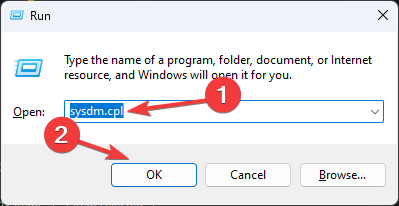
- 유형 sysdm.cpl 그리고 클릭 좋아요 열기 위해 시스템 속성.
- 로 이동 시스템 보호 탭을 클릭하고 시스템 복원 단추.

- 에 시스템 복원 창, 선택 다른 복원 지점 선택 그리고 클릭 다음.

- DLL 누락 오류 이전의 복원 지점을 선택하고 클릭 다음.

- 딸깍 하는 소리 마치다 프로세스를 시작합니다.

Windows가 다시 시작되고 선택한 버전으로 복원됩니다. 만약 시스템 복원이 성공적으로 완료되지 않았습니다., 솔루션에 대한 이 정보 가이드를 확인하는 것이 좋습니다.
5. 파일을 수동으로 다운로드하고 교체하십시오.
신뢰할 수 없는 웹 사이트를 사용하여 DLL 파일을 설치하는 것은 위험할 수 있으므로 권장하지 않습니다. 그러나 확인되고 신뢰할 수 있는 DLL-FILES와 같은 신뢰할 수 있는 소스를 알고 있는 경우. 언급된 단계에 따라 파일을 수동으로 복원할 수 있습니다.
- 로 이동 DLL 파일 웹사이트, 검색 d3d10warp.dll, 적절한 옵션을 선택하고 클릭 다운로드.

- 누르세요 윈도우 키, 유형 명령 그리고 클릭 관리자 권한으로 실행.

- 다음 명령을 하나씩 복사하여 붙여넣고 모든 명령 다음에 Enter 키를 누릅니다.
takeown /f %windir%\system32\d3d10warp.dll /a
icacls %windir%\System32\d3d10warp.dll /부여 관리자: F
렌 %windir%\System32\d3d10warp.dll d3d10warp.dll.bak
복사 c:\temp\d3d10warp.dll %windir%\system32\d3d10warp.dll
- 새 파일은 System32 폴더에 저장됩니다. 오류가 발생하는 앱을 사용하여 지금 작동하는지 확인하십시오.
따라서 다음은 d3d10warp.dll이 없거나 손상된 문제를 해결하기 위해 따를 수 있는 방법입니다. 질문이나 제안 사항이 있으면 아래 의견 섹션에 자유롭게 언급하십시오.
여전히 문제가 있습니까? 이 도구로 문제를 해결하세요.
후원
위의 조언으로 문제가 해결되지 않으면 PC에서 더 심각한 Windows 문제가 발생할 수 있습니다. 추천합니다 이 PC 수리 도구 다운로드 (TrustPilot.com에서 우수 등급으로 평가됨) 쉽게 해결할 수 있습니다. 설치 후 다음을 클릭하기만 하면 됩니다. 스캔 시작 버튼을 누른 다음 모두 고쳐주세요.


